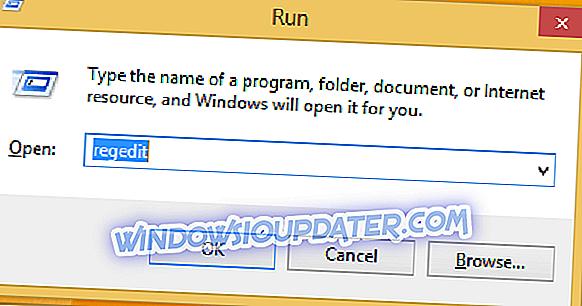Επιδιόρθωση: Οι πληροφορίες σχεδίου τροφοδοσίας δεν είναι διαθέσιμες στα Windows 10, 8, 8.1
Όπως γνωρίζετε, στα Windows 10, 8 και στα Windows 8.1 μπορείτε να σχεδιάσετε τον τρόπο απενεργοποίησης της συσκευής σας ή να ρυθμίσετε το δικό σας σχέδιο παροχής ενέργειας για να διαχειριστείτε σωστά τα προγράμματα και τα προσωπικά σας δεδομένα. Σε αυτό το θέμα μπορείτε να χρησιμοποιήσετε το σχέδιο ισχύος σας σε καθημερινή βάση είτε μιλάμε για το μηχάνημα της επιχείρησής σας είτε για το tablet, το laptop ή την επιφάνεια εργασίας σας. Αλλά τι πρέπει να κάνετε όταν λάβετε το σφάλμα " Πληροφορίες σχεδίου ενέργειας δεν είναι διαθέσιμο " στη συσκευή σας Windows 10, 8 ή Windows 8.1;
Λοιπόν, θα πρέπει να προσπαθήσετε να αντιμετωπίσετε το πρόβλημα των Windows σας, αν και όπως θα παρατηρήσετε, ο καθορισμός αυτής της ειδοποίησης είναι αρκετά ενοχλητικός καθώς θα φαίνεται ότι δεν υπάρχει διαθέσιμη μέθοδος που να μπορεί να αντιμετωπίσει τα μηνύματα του σχεδίου ισχύος που δεν είναι διαθέσιμα. Μπορείτε να προσπαθήσετε να επανεκκινήσετε τη συσκευή σας ή να εκτελέσετε μια σάρωση του συστήματος, αλλά το ζήτημα του σχεδίου εξουσίας δεν θα αντιμετωπιστεί. Φυσικά, μπορεί να καταλήξετε στο συμπέρασμα ότι πρέπει να εκτελέσετε μια διαδικασία αντιμετώπισης προβλημάτων Επαναφορά Συστήματος ή ακόμα και να εφαρμόσετε μια καθαρή εγκατάσταση των Windows, αλλά γιατί να λάβετε τόσο δραστικά μέτρα;
- ΔΙΑΒΑΣΤΕ ΕΠΙΣΗΣ: Windows 8, 10 Power Plan συνεχίζει να αλλάζει [Fix]
Εν πάση περιπτώσει, ακολουθήστε τις οδηγίες παρακάτω, καθώς θα σας δείξω πώς μπορείτε να διορθώσετε εύκολα και με μη αυτόματο τρόπο το σφάλμα συστήματος των Windows 10, 8 ή Windows 8.1 "Πληροφορίες σχεδίου τροφοδοσίας δεν είναι διαθέσιμες".
Επιδιόρθωση σφάλματος "Πληροφορίες σχεδίου του τροφοδοτικού δεν είναι διαθέσιμο" στα Windows 10/8 / 8.1
- Βγάλτε το Μητρώο
- Εκτελέστε την Αντιμετώπιση προβλημάτων του Windows Update / Power
- Εκτελέστε πλήρη σάρωση του συστήματος
1. Τυλίξτε το μητρώο σας
- Στη συσκευή σας των Windows μεταβείτε στην αρχική σελίδα σας .
- Από εκεί πατήστε τα πλήκτρα πληκτρολογίου " Wind + R " για να ξεκινήσετε την ακολουθία Run .
- Στο πλαίσιο "Εκτέλεση" πληκτρολογήστε " regedit " και πατήστε enter.
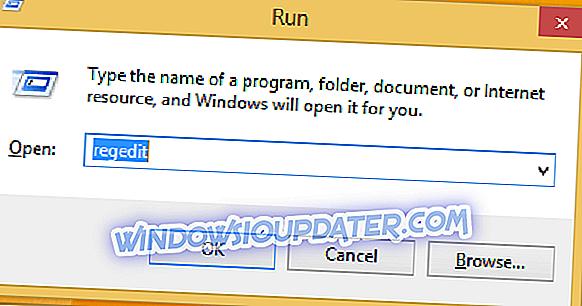
- Στη συνέχεια, ο επεξεργαστής μητρώου θα εμφανιστεί στον υπολογιστή σας.
- Από το αριστερό πλαίσιο του κύριου παραθύρου περιηγηθείτε προς το " HKEY_LOCAL_MACHINESYSTEMCurrentControlSetControlMUI ".
- Στη συνέχεια, κάντε δεξί κλικ στο πλήκτρο MUI και επιλέξτε " Νέο -> Πλήκτρο ".
- Ονομάστε το νέο κλειδί "StringCacheSettings".
- Τώρα, επικεντρώστε την προσοχή σας στο δεξιό πλαίσιο του Επεξεργαστή Μητρώου .
- Από εκεί κάντε δεξί κλικ σε κενό χώρο και επιλέξτε "Νέα -> τιμή DWORD" με το όνομα "StringCacheGeneration".
- Σε αυτό το σημείο, κάντε κλικ στη νέα δημιουργηθείσα τιμή και αλλάξτε τα δεδομένα τιμής σε 38b και ελέγξτε το δεκαεξαδικό πλαίσιο. στο τέλος κάντε κλικ στο "ok".
- Κλείστε το παράθυρο του Επεξεργαστή Μητρώου και επανεκκινήστε τον υπολογιστή σας όπως τελειώσατε.
2. Εκτελέστε την Αντιμετώπιση προβλημάτων του Windows Update / Power
Πολλοί χρήστες αντιμετώπισαν αυτό το μήνυμα λάθους μετά την εγκατάσταση των τελευταίων ενημερώσεων των Windows στα μηχανήματά τους. Αυτό υποδεικνύει ότι αυτό το ζήτημα ενδέχεται να σχετίζεται άμεσα με το Windows Update και η εκτέλεση της αντιμετώπισης προβλημάτων της ενημερωμένης έκδοσης ενδέχεται να σας βοηθήσει να το επιδιορθώσετε.
Μεταβείτε στις Ρυθμίσεις> Ενημέρωση και ασφάλεια> Windows Update> Αντιμετώπιση προβλημάτων> εντοπίστε το εργαλείο αντιμετώπισης προβλημάτων του Windows Update και εκτελέστε το. Μην ξεχάσετε να εκτελέσετε και το Power Troubleshooter. Αυτό το εργαλείο σάς βοηθά να διορθώσετε γενικά προβλήματα με τις ρυθμίσεις ενέργειας του υπολογιστή σας.
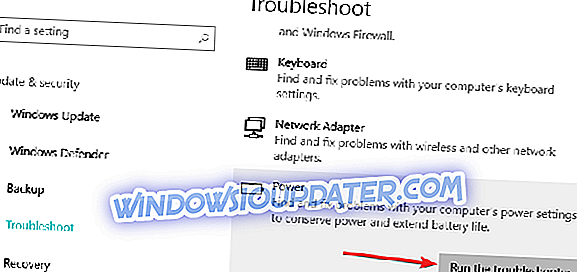
3. Εκτελέστε πλήρη σάρωση συστήματος
Το κακόβουλο λογισμικό ενδέχεται να προκαλέσει εσφαλμένη συμπεριφορά στον υπολογιστή σας και να εμποδίσει την εμφάνιση διαφόρων πληροφοριών συστήματος, συμπεριλαμβανομένων των λεπτομερειών του σχεδίου ενέργειας. Εκτελέστε μια σε βάθος ανίχνευση ιών για να βεβαιωθείτε ότι ο υπολογιστής σας δεν επηρεάζεται από κακόβουλες εφαρμογές.
Μπορείτε να χρησιμοποιήσετε το ενσωματωμένο antivirus των Windows, το Windows Defender ή μια αξιόπιστη λύση προστασίας από ιούς τρίτων κατασκευαστών.
Έτσι, έτσι μπορείτε να λύσετε οποιαδήποτε στιγμή το σφάλμα συστήματος των Windows 10, 8 και των Windows 8, 1 "Information Plan Power Information Not Available". Εάν εξακολουθείτε να αντιμετωπίζετε προβλήματα με αυτήν την ειδοποίηση, μην διστάσετε και μοιραστείτε τα προβλήματά σας στο πεδίο των σχολίων από κάτω. Φυσικά, η ομάδα μας θα προσπαθήσει να σας βοηθήσει όσο το δυνατόν συντομότερα.
Σημείωση του συντάκτη: Αυτή η δημοσίευση δημοσιεύτηκε αρχικά τον Μάιο του 2014 και από τότε ενημερώθηκε για φρεσκάδα και ακρίβεια.